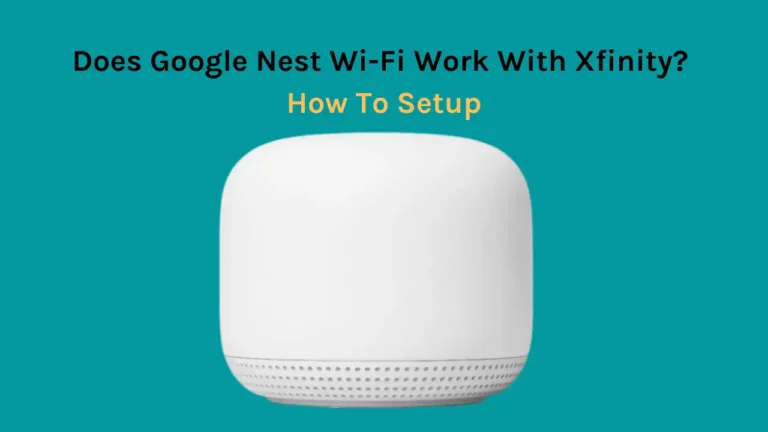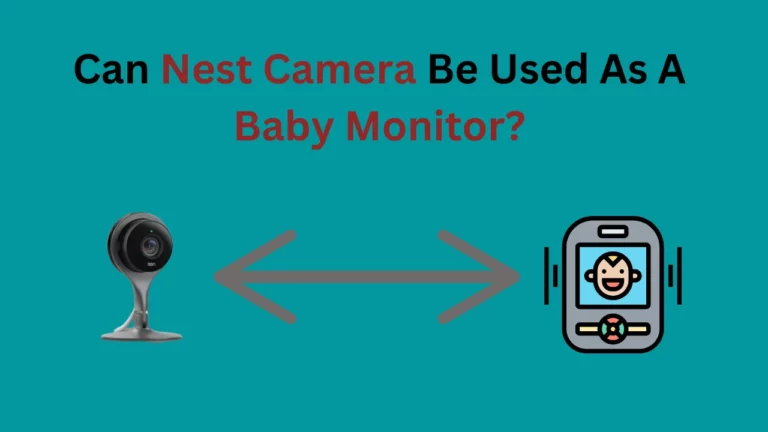Se il tuo Nest Wi-Fi mostra una luce gialla lampeggiante, potrebbe essere un segnale che qualcosa non va. Tuttavia, ci sono alcuni semplici passaggi per la risoluzione dei problemi che puoi eseguire per ripristinare il funzionamento del dispositivo.
In breve, se durante l'installazione viene visualizzata una luce gialla fissa, è un'indicazione di un errore di rete. Per risolvere questo problema, assicurati che il cavo Ethernet sia collegato sia al router che al modem e controlla se funzionano correttamente: potrebbe essere necessario scollegare ciascun dispositivo prima di ricollegarli per ottenere risultati migliori.
In questa guida, illustreremo come risolvere il problema con Nest Wi-Fi che lampeggia in giallo e discuteremo le varie cause che potrebbero contribuire al problema. Con alcuni semplici suggerimenti, puoi ripristinare il funzionamento del tuo Nest Wi-Fi in un batter d'occhio.
Cosa significa la spia gialla sul Wi-Fi Nest?

Luci di colore diverso indicano eventi diversi su Nest Wi-Fi. Queste luci colorate hanno anche diversi modelli di aspetto, che hanno tutti significati diversi. Ad esempio, il dispositivo si riavvia se la luce è di colore giallo continuo e fisso.
In secondo luogo, se hai programmato il tuo dispositivo google wifi per il ripristino e il gadget si sta ripristinando, ci sarà una luce gialla lampeggiante veloce. La stessa luce gialla, se lampeggia, indica che c'è un problema con il Nest Wi-Fi che deve essere risolto.
Una luce gialla che si affievolisce lentamente o quella che puoi chiamare luce gialla pulsante indica che il router non è in grado di stabilire una connessione, il che gli impedisce di fornirti una rete affidabile.
Perché il mio Nest Wi-Fi lampeggia in giallo?
Se vedi una luce gialla lampeggiante su Google Nest WIFI, la connessione a Internet di Nest WIFI è stata interrotta. Puoi risolvere questo problema in due modi. Il riavvio del modem è la prima cosa da fare se si desidera correggere lo sfarfallio costante. Il riavvio del router è la seconda opzione a cui dovrai ricorrere se la prima non funziona.
Se la tua casa ha un router Wi-Fi Nest, devi aver notato tre luci gialle lampeggianti.
Quando avvii il ripristino delle impostazioni di fabbrica sul tuo router Wi-Fi Nest, le due luci gialle appariranno su di esso; prima giallo fisso e poi un breve giallo lampeggiante per mostrare che è stato completato.
Se non sai come reimpostare Nest Wi-Fi, puoi iniziare a reimpostare il router Nest Wi-Fi tenendo premuto il pulsante di reimpostazione per un breve periodo di tempo, circa 10 secondi.
In un altro caso, se questa spia che lampeggia rapidamente è di colore giallo fisso, è probabile che il router si stia riavviando o ripristinando. Tuttavia, se la spia gialla sul router Nest Wi-Fi lampeggia o lampeggia, potrebbe esserci un problema con la connessione di rete che devi risolvere.
Come risolvere la luce gialla lampeggiante (lampeggiante) di Nest Wi-Fi?
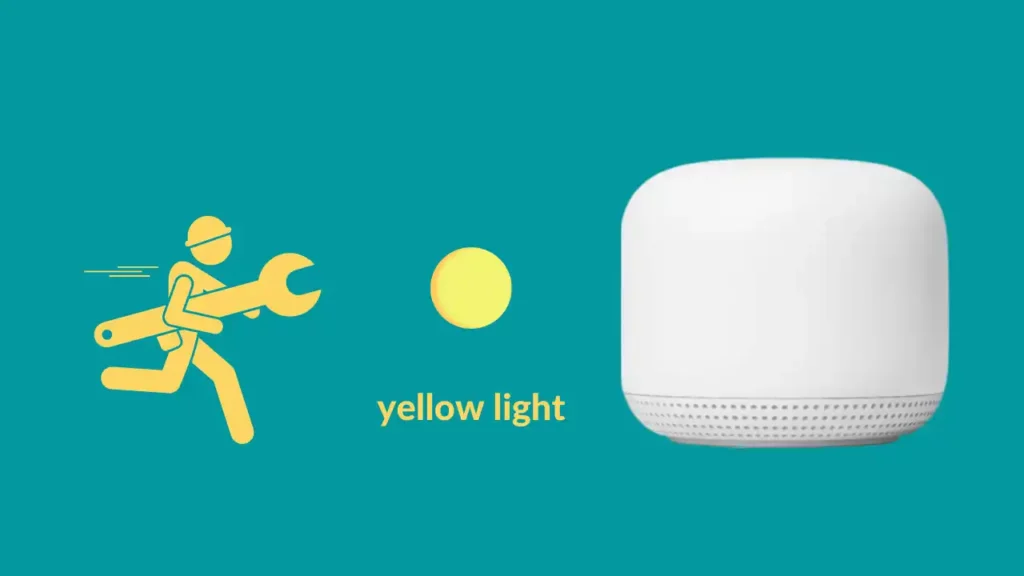
Assicurarsi che la connessione tra modem e router sia perfetta
Una connessione debole tra il modem e il router può anche essere la causa di una luce gialla lampeggiante sul Nest Wi-Fi. Quindi, mentre ti imbarchi nella risoluzione dei problemi della luce gialla lampeggiante, assicurati prima di ispezionare i cavi e i connettori per danni e riparare quelli danneggiati. Assicurati che ogni connessione sia impeccabile e rimanga al suo posto.
Verificare che la piccola clip sulle connessioni ethernet non sia danneggiata o spostata. Mantengono il cavo in posizione, quindi se devi sostituirlo con un cavo Cat6 o Cat8 di alta qualità, come il cavo Ethernet Orbram Cat8, ti consiglio di farlo.
Riavvia Modem e Router
A volte, un semplice riavvio può risolvere grandi problemi. Questo trucco funziona anche con la maggior parte degli altri gadget elettronici. Il riavvio del modem e del router qui risolverà eventuali problemi che potrebbero impedire la connessione di rete tra il router Nest e il modem.
Segui questi passaggi per riavviare il modem Nest e il Wi-Fi:
- Togliere l'alimentazione sia al modem che al router.
- Quindi, attendi che le spie si spengano, non solo sul router e sul modem, ma anche su tutti gli altri gadget che utilizzano la connettività Internet mesh.
- Aprire l'alimentatore del modem.
- Continua ad attendere finché le luci del modem non si riaccendono.
- Assicurati che ogni connessione Ethernet sia completamente sicura.
- Consenti al router Nest Wi-Fi di accendersi dopo aver ricollegato l'alimentazione.
- Ricollega tutti gli altri dispositivi, router e punti Wi-Fi all'alimentazione se ne hai disconnesso l'alimentazione.
- Quindi, chiudi l'app Google Home e avviala successivamente.
- Fai un test della rete per vedere se tutto è tornato a funzionare correttamente.
Controlla la configurazione Wi-Fi Nest
Normalmente, un controllo della configurazione non è necessario perché Nest Wi-Fi utilizza per impostazione predefinita DHCP, un protocollo popolare.
Tuttavia, se il tuo ISP utilizza una tecnologia diversa, come PPPoE o IP statici, potrebbe essere necessario ricontrollare la configurazione.
Devi prima portare il tuo Nest Wi-Fi offline per modificare le impostazioni WAN. Per fare ciò, scollega il cavo del modem dal Wi-Fi Nest, quindi procedi come segue:
- Avvia l'app Google Home.
- Passare a Wi-Fi > Impostazioni > Reti avanzate.
- Seleziona WAN.
- In base al tipo di rete, scegli PPPoE, DHCP o Statico.
- Dovresti inserire l'indirizzo IP, la subnet mask e il gateway Internet forniti dal tuo ISP per l'opzione IP statico.
- Utilizzare le informazioni di accesso e la password fornite dall'ISP per le connessioni PPPoE.
Avvicina Nest Wi-Fi al modem
È probabile che qualcosa tra il router e Nest Wi-Fi stia interferendo ed è per questo che vedi la luce gialla lampeggiante su Nest Wi-Fi.
La spiegazione di ciò è che il Nest Wi-Fi si connette a Internet collegandosi al modem. Pertanto, se si verifica un problema di connessione al modem, Nest Wi-Fi non avrà una connessione Internet affidabile e lo visualizzerà facendo lampeggiare una luce gialla lampeggiante.
In una situazione del genere, il Nest Wi-Fi deve essere avvicinato al modem. Inoltre, installare il modem e il router in regioni che non sono raggruppate con oggetti come mobili e decorazioni per evitare interferenze da oggetti metallici o pareti.
Disconnetti troppi dispositivi connessi
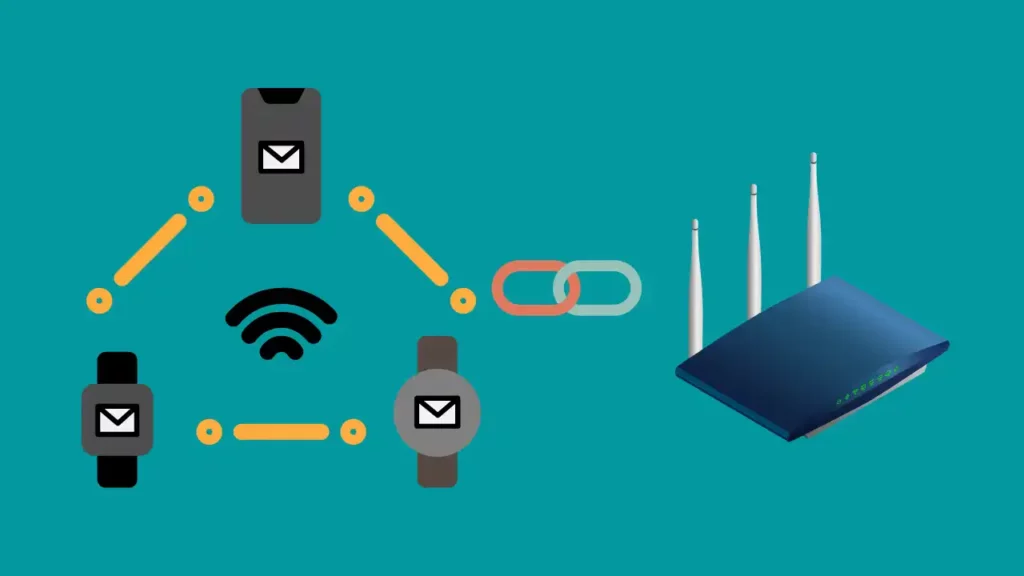
Il Wi-Fi Nest potrebbe sovraccaricarsi se sono collegati troppi dispositivi, il che potrebbe comportare la perdita della connettività Internet del Wi-Fi Nest.
Ricordati sempre di collegare la rete Wi-Fi con un dispositivo alla volta; in caso contrario, la forza potrebbe diventare insufficiente per il funzionamento di altri dispositivi.
Con hit and trial, prova a riconoscere la restrizione della connessione simultanea del Nest Wi-Fi per i dispositivi per mantenere una connessione Internet, quindi prova a superarla se il Nest lo consente.
Ripristina il router
Il ripristino aiuta cancellando tutte le impostazioni e le personalizzazioni precedenti. Comprensibilmente, molti di voi non lo vorrebbero; ecco perché è solo l'ultima risorsa quando hai fallito in ogni altro metodo. Quando ripristini le impostazioni di fabbrica dei tuoi dispositivi google wifi, vengono ripristinate le impostazioni originali, il che significa che dovrai accedere e configurarlo di nuovo, quindi tieni tutti questi dettagli a portata di mano per dopo.
Di seguito sono riportati i passaggi per reimpostare il router Wi-Fi Nest:
- Inizia trovando un piccolo pulsante di ripristino sul router capovolgendolo. Ricorda che è difficile vedere questo pulsante; per evitare di perderlo, prestare molta attenzione.
- Per almeno 10 secondi, tieni premuto questo pulsante di ripristino. Prima di accenderlo come un colore giallo fisso, la spia del router lampeggerà.
- Procedi e rilascia il pulsante di ripristino quando la spia del router è di colore giallo fisso. Di conseguenza partirà la procedura di reset.
- Gli indicatori luminosi gialli appariranno anche su tutti gli altri dispositivi collegati alla tua rete Google Wi-Fi per indicare un ripristino completo delle impostazioni di fabbrica. Assicurati di non disconnettere nessuno dei tuoi gadget Google Wi-Fi durante il ripristino.
- I punti Wi-Fi Google Nest saranno i primi a riavviarsi e al termine del ripristino emetteranno un segnale acustico.
- Questo mostra che il tuo Wi-Fi è ora pronto per la configurazione e che il ripristino delle impostazioni di fabbrica è stato completato.
- Ricorda che se tieni premuto il pulsante di ripristino del router per almeno 15 secondi, il router non si ripristinerà e l'indicatore luminoso continuerà a lampeggiare in giallo
Considerazioni finali
La luce gialla lampeggiante sul Wi-Fi Nest indica che la connettività Internet è stata persa. Tutti i gadget che utilizzano la connettività mesh di Google Wi-Fi andranno offline in una situazione del genere. Dovresti risolvere rapidamente un problema del genere. Abbiamo cercato di dettagliare ogni metodo qui in questo articolo. Speriamo che questa lista ti sia utile!
Tuttavia, se hai ancora bisogno di aiuto per risolvere il problema, è una buona idea chiamare l'assistenza clienti di Google. Le persone di supporto ti aiuteranno ulteriormente a chiarire eventuali dubbi e domande che hai. Ti guideranno anche sui passaggi da seguire per riparare la luce gialla lampeggiante.